Rumah >Tutorial perisian >aplikasi mudah alih >Bagaimana untuk menukar kata laluan wifi 'Pengenalan terperinci: Tutorial menukar kata laluan rangkaian wayarles'
Bagaimana untuk menukar kata laluan wifi 'Pengenalan terperinci: Tutorial menukar kata laluan rangkaian wayarles'
- 王林ke hadapan
- 2024-02-06 19:04:271296semak imbas
editor php Banana membawakan anda tutorial terperinci tentang cara menukar kata laluan WiFi. Dalam masyarakat moden, WiFi telah menjadi bahagian yang sangat diperlukan dalam kehidupan kita, tetapi isu keselamatan juga telah mendapat perhatian yang semakin meningkat. Menukar kata laluan WiFi adalah salah satu langkah penting untuk melindungi keselamatan rangkaian. Artikel ini akan memberikan anda tutorial ringkas dan mudah difahami untuk membantu anda menukar kata laluan WiFi anda dengan mudah dan melindungi keselamatan maklumat peribadi anda. Sama ada rangkaian rumah atau WiFi di tempat awam, ia boleh diubah suai dengan mengikuti langkah yang disediakan dalam artikel ini. Mari lihat!
Jika anda mempunyai rangkaian wayarles dipasang di rumah anda, tetapi anda ingin menukar kata laluan baru-baru ini, apakah yang perlu kami lakukan pada masa ini Hari ini Zheng Chenzhi akan membawa anda melihat cara menukar kata laluan rangkaian wayarles.
Alat/bahan mentah:
Versi sistem: sistem win10
Model jenama: HP Pavilion 14-e048TX (F6C28PA)
Kaedah/langkah pelayar:
Kaedah/langkah pelayar: , masukkan alamat di belakang penghala, dan tekan kekunci Enter untuk memasuki antara muka latar belakang penghala. 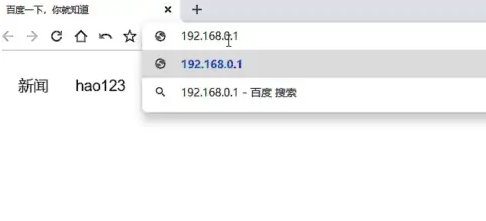
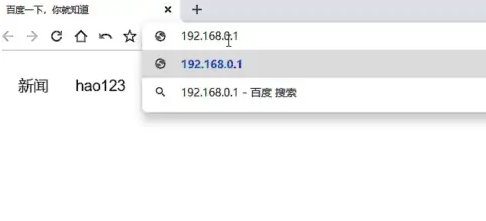
2 Dalam antara muka latar belakang penghala, kami mencari pilihan "Tetapan Wayarles" dan klik untuk masuk. 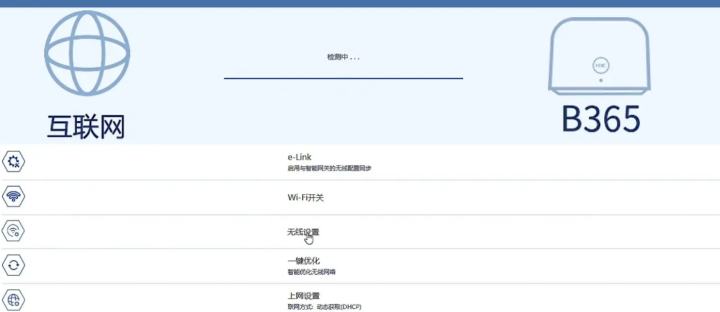
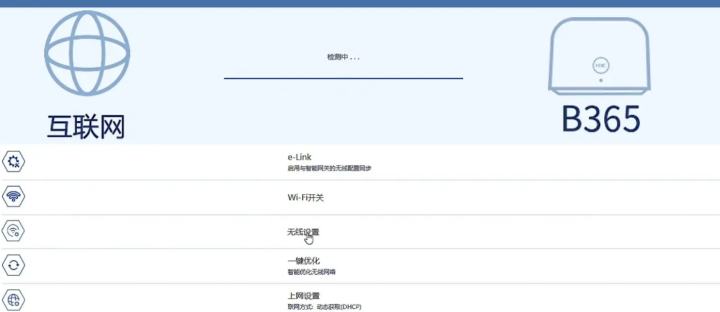
3 Dalam antara muka tetapan wayarles, cari pilihan "tetapan wifi" di atas dan klik untuk masuk. 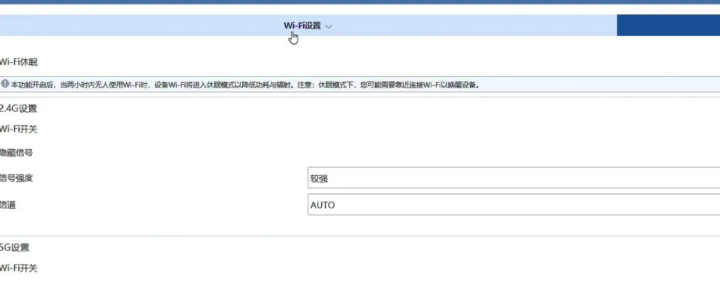
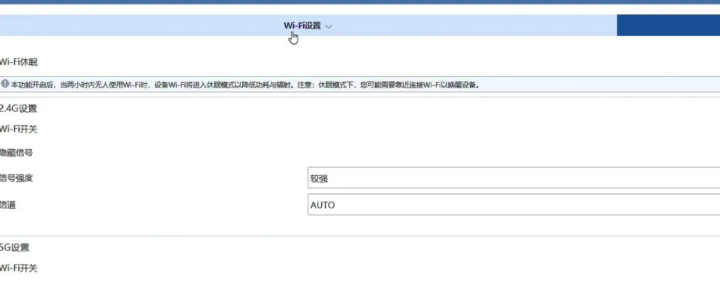
4. Dalam antara muka tetapan wifi, cari lajur kata laluan wifi, padam kata laluan lama, dan masukkan kata laluan baharu. 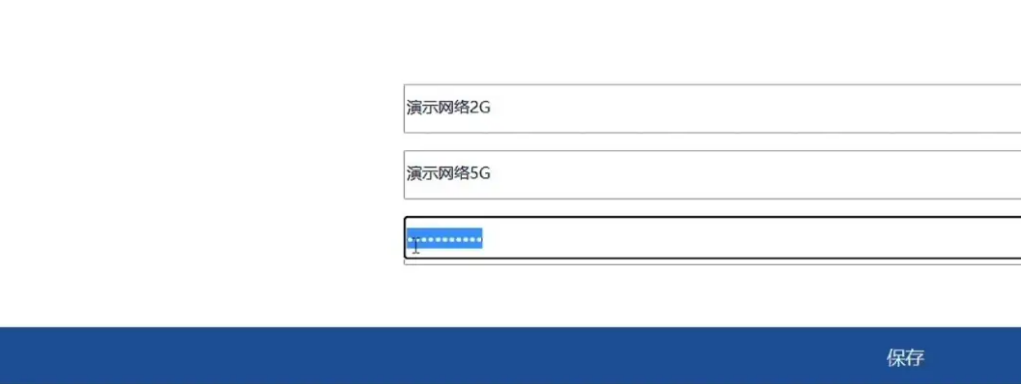
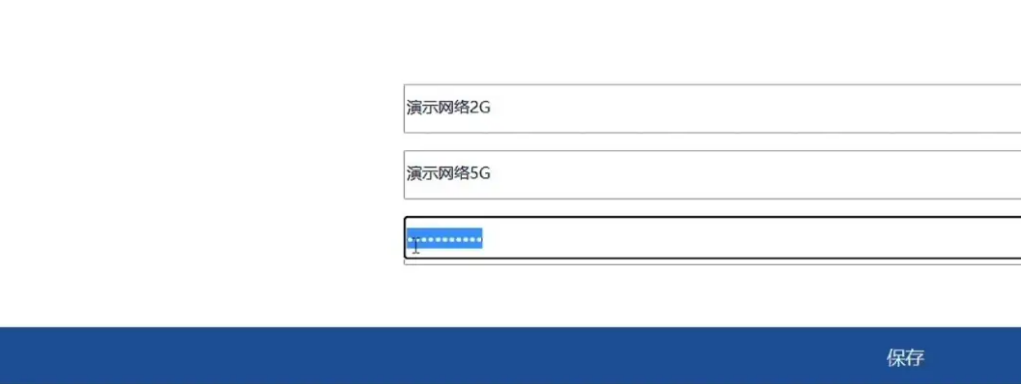
Atas ialah kandungan terperinci Bagaimana untuk menukar kata laluan wifi 'Pengenalan terperinci: Tutorial menukar kata laluan rangkaian wayarles'. Untuk maklumat lanjut, sila ikut artikel berkaitan lain di laman web China PHP!

